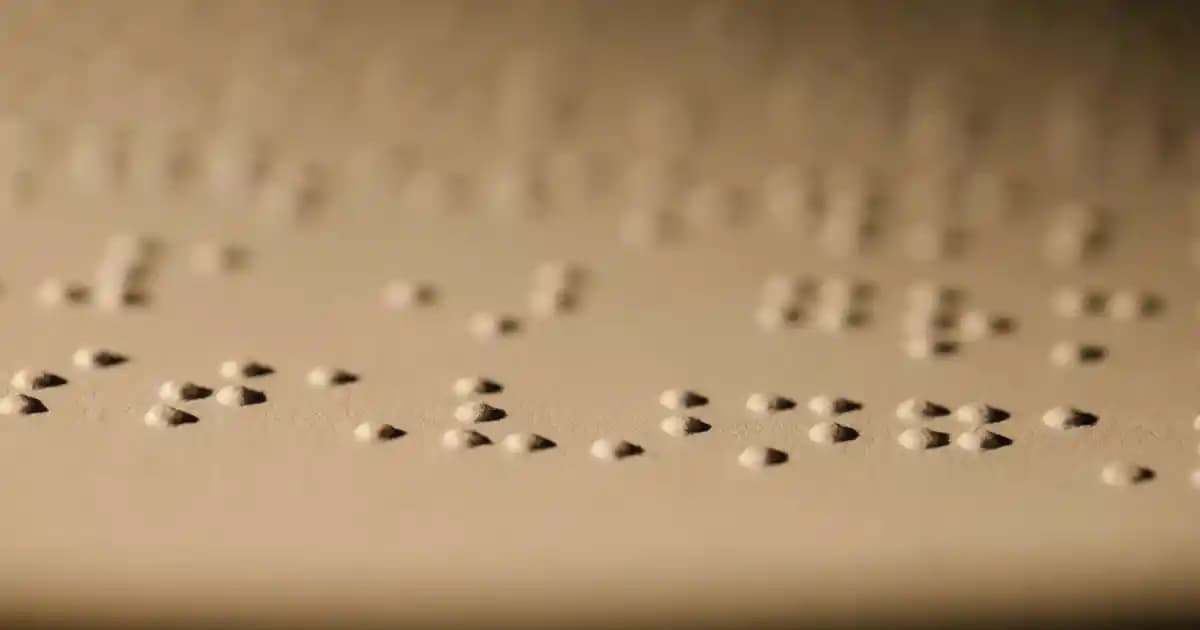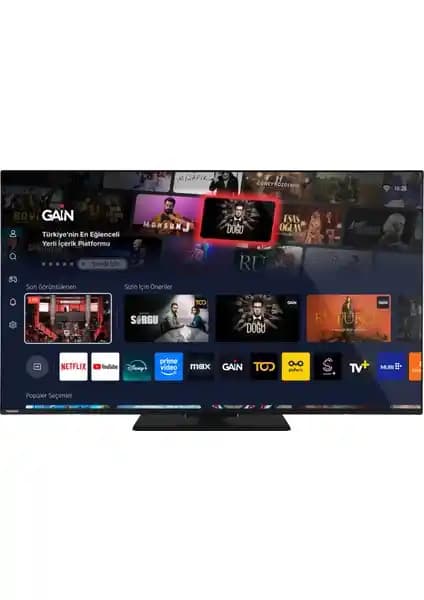Bilgisayar kullanırken sıkça karşılaşılan sorulardan biri de "Ekran alıntısı nereye kaydediyor?" sorusudur. Özellikle Windows işletim sistemi kullanıcıları, ekran görüntülerini almak ve bu görüntülerin konumunu bulmakta zaman zaman zorluk yaşayabilirler. Bu yazıda, ekran alıntılarının kaydedildiği yerleri detaylı bir şekilde ele alacak, farklı yöntemleri ve ipuçlarını paylaşacağız.
Ekran Alıntısı Nedir ve Nasıl Alınır?
Benzer ürünleri özellik, fiyat ve kullanıcı yorumlarına göre karşılaştırın, doğru seçimi yapın.
Ekran alıntısı, bilgisayar ekranındaki görüntüyü kaydetmek anlamına gelir. Bu işlem, çeşitli amaçlar için yapılabilir: bir hatayı göstermek, önemli bilgileri saklamak, eğlenceli anları paylaşmak veya eğitim materyali hazırlamak gibi.
Ekran Alıntısı Alma Yöntemleri
PrtSc (Print Screen) Tuşu: Ekranın tamamını kopyalar ve panoya atar.
Alt + PrtSc: Sadece aktif pencerenin ekran görüntüsünü alır.
Windows Tuşu + Shift + S: Windows 10 ve sonrası sürümlerde, ekranın belirli bir bölümünü seçerek almanızı sağlar.
Snipping Tool veya Snip & Sketch: Daha detaylı ve düzenlenebilir ekran alıntıları yapmanıza olanak tanır.
Xbox Game Bar: Oyun ve diğer uygulamalarda ekran görüntüsü almak için kullanılır.
Her yöntemin farklı kaydetme ve saklama biçimleri vardır. Bu yüzden, ekran alıntısını aldıktan sonra nereye kaydedildiğini bilmek oldukça önemlidir.
Ayrıca Bakınız
Ekran Alıntısı Nereye Kaydedilir?
1. Varsayılan Kaydetme Konumu
Birçok kullanıcı, PrtSc tuşu ile alınan ekran görüntülerinin nereye kaydedildiğini merak eder. Windows işletim sisteminde:
Windows 10 ve 11'de PrtSc tuşu kullanıldığında, ekran görüntüsü genellikle "Resimler" "Ekran Görüntüleri" klasörüne otomatik olarak kaydedilir.
Eğer Windows tuşu + PrtSc kombinasyonu kullanılırsa, ekran görüntüsü doğrudan bu klasöre gider ve cihazınıza kaydedilir.
2. Kullanılan Uygulamalara Göre Kaydetme Yeri
Snipping Tool veya Snip & Sketch: Bu araçlar, ekran görüntüsünü aldıktan sonra genellikle kullanıcıya düzenleme ve kaydetme seçeneği sunar. Kullanıcı, kaydetmek istediği yeri ve dosya formatını belirleyebilir.
Xbox Game Bar: Ekran görüntüsü otomatik olarak "Videos" veya "Captures" klasörüne kaydedilir.
Üçüncü taraf uygulamalar: Örneğin, Lightshot veya Greenshot gibi programlar, genellikle kullanıcının belirlediği kaydetme konumunu kullanır.
3. Kayıt Yeri Ayarlarını Değiştirme
Ekran görüntülerinin kaydedildiği yeri değiştirmek veya kontrol etmek için:
Windows Ayarları Gizlilik ve Güvenlik Uygulama izinleri Klavye ve Ekran Alıntısı bölümlerini kontrol edebilirsiniz.
Snipping Tool veya benzeri uygulamaların ayarlarından varsayılan kaydetme konumu belirlenebilir.
Ekran Alıntıları Kaydedilmiyor veya Bulunamıyor
Bazı durumlarda ekran görüntüleri beklenmedik bir konuma kaydedilebilir ya da hiç kaydedilmez. Bu gibi sorunlara şu adımlarla çözüm bulabilirsiniz:
Klasörleri arayın: Windows arama çubuğuna "Ekran Görüntüleri" veya "Screenshots" yazarak klasörleri kontrol edin.
Klasör ayarlarını kontrol edin: Kaydetme konumu değişmiş olabilir. İlgili uygulamaların ayarlarından varsayılan yeri yeniden belirleyebilirsiniz.
Kısayol kullanımı: Özellikle Windows + PrtSc gibi kısayolların doğru çalışıp çalışmadığını test edin.
Güncellemeleri kontrol edin: İşletim sistemi veya kullanılan uygulamalarda güncelleme yapmak, sorunların çözülmesine yardımcı olabilir.
Ekran Alıntısı Yönetiminde İpuçları
Düzenli olarak klasörlerinizi kontrol edin ve eski ekran görüntülerini arşivleyin.
Yedekleme yapmayı ihmal etmeyin: Önemli ekran görüntülerini bulut hizmetlerine veya harici disklerinize kaydedin.
Dosya isimlendirmesine dikkat edin: Anlamlı ve düzenli isimler kullanmak, aradığınız görüntüyü hızlıca bulmanızı sağlar.
Varsayılan konumu değiştirin: İstediğiniz bir klasörü, ekran görüntülerinizin kaydedildiği yer yapabilirsiniz.
Sonuç
Ekran alıntısı ve ekran görüntülerinin kaydedilme yeri, kullanılan yöntemlere ve ayarlara göre değişiklik gösterebilir. Windows kullanıcıları için en yaygın konumlar Resimler Ekran Görüntüleri klasörü olmakla beraber, çeşitli araçlar ve kısayollar sayesinde farklı yerlerde kaydedilebilirler. Sorun yaşadığınızda, ayarları ve kaydetme konumlarını kontrol etmek, dosyalarınızı düzenli tutmak ve yedeklemek, bu süreci daha verimli hale getirir.
Unutmayın, ekran görüntüsü almak sadece bir tıklama meselesidir ve bu görüntüleri doğru yönetmek, bilgi ve görsel paylaşımında büyük avantaj sağlar. Kendinize uygun yöntemleri keşfetmek ve düzenli olarak klasörlerinizi gözden geçirmek, bu süreci daha kolay ve kolay erişilebilir hale getirir.